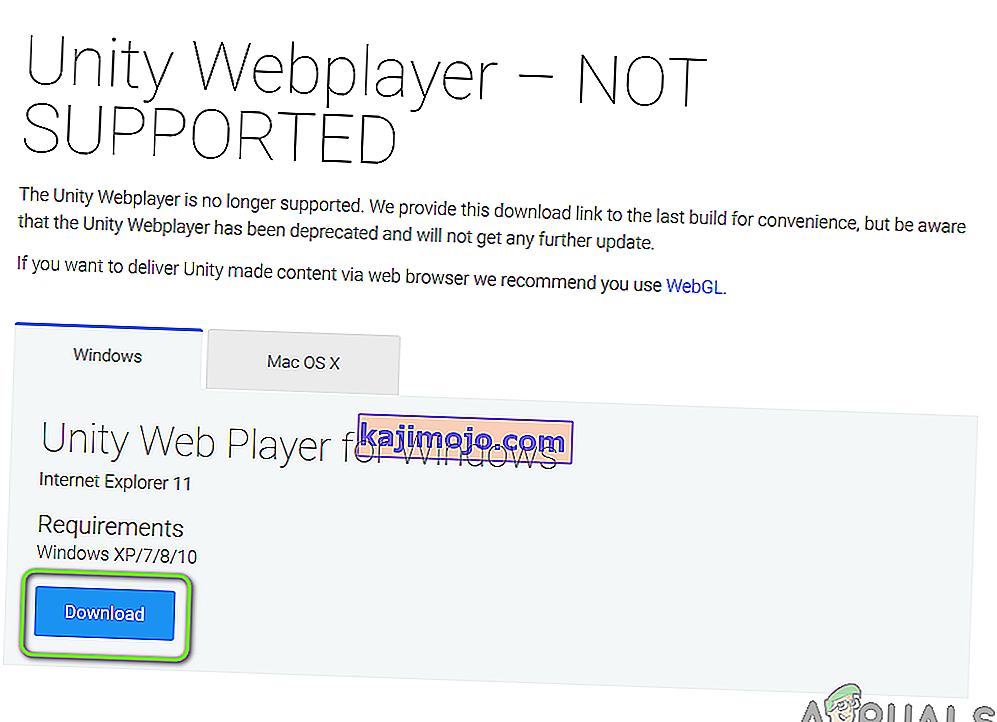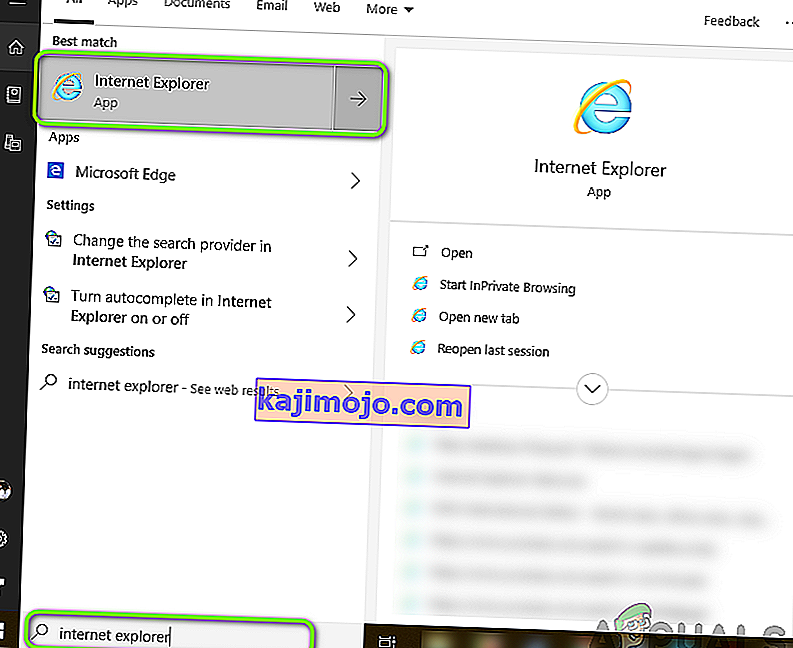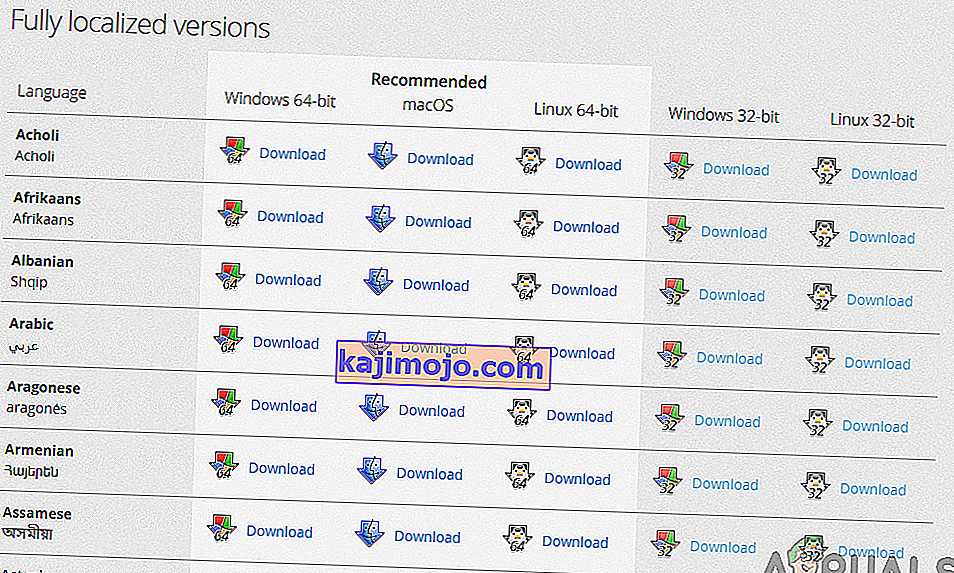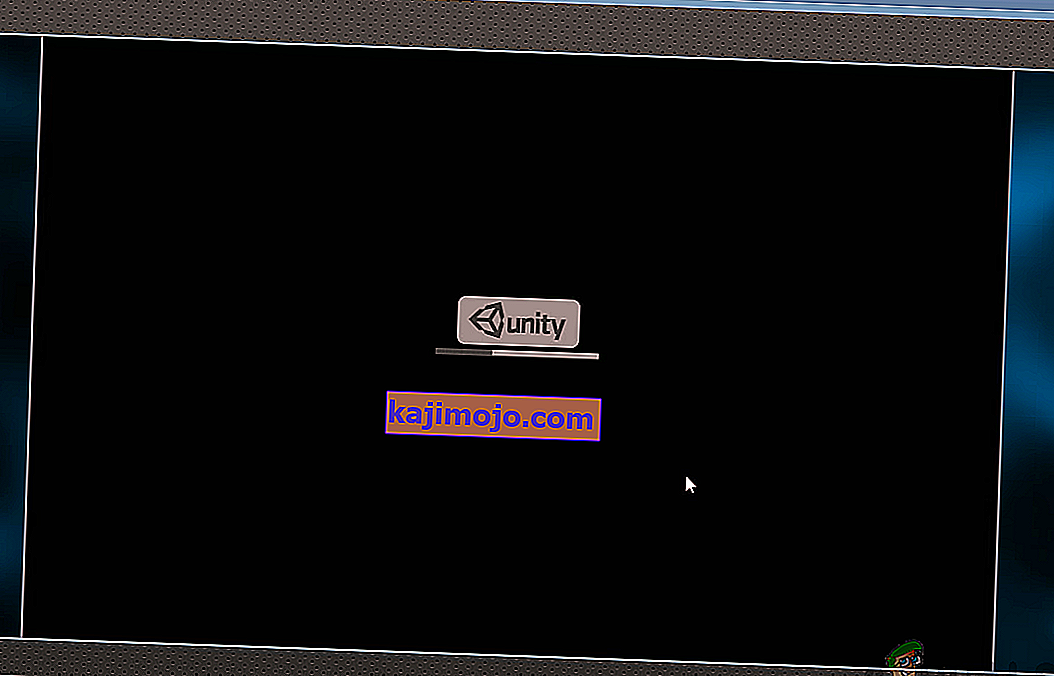Unity on tuntud platvormidevaheline mängumootor, mis on paljude tänapäevaste mängude keskmes. Unity alustas Apple'iga 2005. aastal ja alates 2018. aastast oli see jõudnud üle 25 erineva platvormi. Seda kasutatakse mängu lõpumehaanika loomiseks, sealhulgas 3D, VR, liitreaalsus ja simulatsioonid jne.

Kuid pärast 2017. aastat on nii lõppkasutajad kui ka arendajad esitanud arvukalt teateid, et Unity Web Player lõpetas nende veebibrauserites töötamise. Seda olukorda kogeti kogu maailmas ja see puudutas kõiki.
Miks see tekkis? Selles artiklis käsitleme kõiki põhjuseid ja lahendusi, mida saate probleemist kõrvalehoidmiseks juurutada.
Unity Web Player on amortiseerunud
Alates 2019. aastast on enamus brausereid Unity Web Playeri tugi lõpetanud. Nende brauserite hulka kuuluvad Google Chrome, Firefox jne. Aja jooksul on paljud brauserid hakanud ammendama NPAPI pistikprogrammide, sealhulgas Unity 3D veebimängija ja Java, tuge.
NPAPI (Netscape Plugin Application Programming Interface) on API, mis võimaldab brauserilaiendeid arendada ja mis anti esmakordselt välja Netscape'i brauseritele umbes '95. Kuna HTML5 kogub brauserite uuemate versioonidega jätkuvalt populaarsust ja tuge, lõpetatakse NPAPI-d kasutavad pluginad aeglaselt.
Selle asemel on Unity ise palunud arendajatel minna üle WebGL-ile (Web Graphics Library), mis on JavaScripti API ja mida kasutatakse 3D- ja 2D-graafika renderdamiseks mis tahes määratud brauseris ilma mingeid pistikprogramme kasutamata. See on veebitöötluse kaasaegne versioon ja on oma lihtsuse, kuid tõhususe tõttu aastate jooksul palju veojõudu kogunud.
Kuidas Unity Web Player tööle saada?
Ehkki Unity Web Player on ametlikult amortiseerunud ja selle lubamiseks tänapäevases brauseris pole võimalusi, on siiski mõned lahendused, mida saate veebimängija käivitamiseks käivitada. Allpool on loetletud mõned meetodid, mida saate kasutada, kuid hoiatatakse, et pole mingit garantiid, et kõik sujuks (see on ilmne, kuna ametlikku tuge pole).
Veenduge, et alustate lahendusi esimesega ja töötate alla. Need on loetletud kasulikkuse ja keerukuse järjekorras.
1. lahendus: Internet Explorer 11 ja Safari kasutamine
Kuigi kõige populaarsemad brauserid on Unity Web Playeri toe lõpetanud, toetavad Windowsi ja Maci operatsioonisüsteemidega tarnitud vaikebrauserid Unity Web Playerit. See tähendab, et nendel platvormidel on endiselt "ametlik" tugi, kuid see võib üsna varsti kaotada või brauserid ise (IE11) amortiseeruda. Enne lahenduse juurutamist veenduge, et olete oma arvutis administraatorina sisse logitud.
- Liikuge ametlikule Unity Web Playeri veebisaidile ja laadige alla Windowsi või macOS-i jaoks mõeldud Web Player.
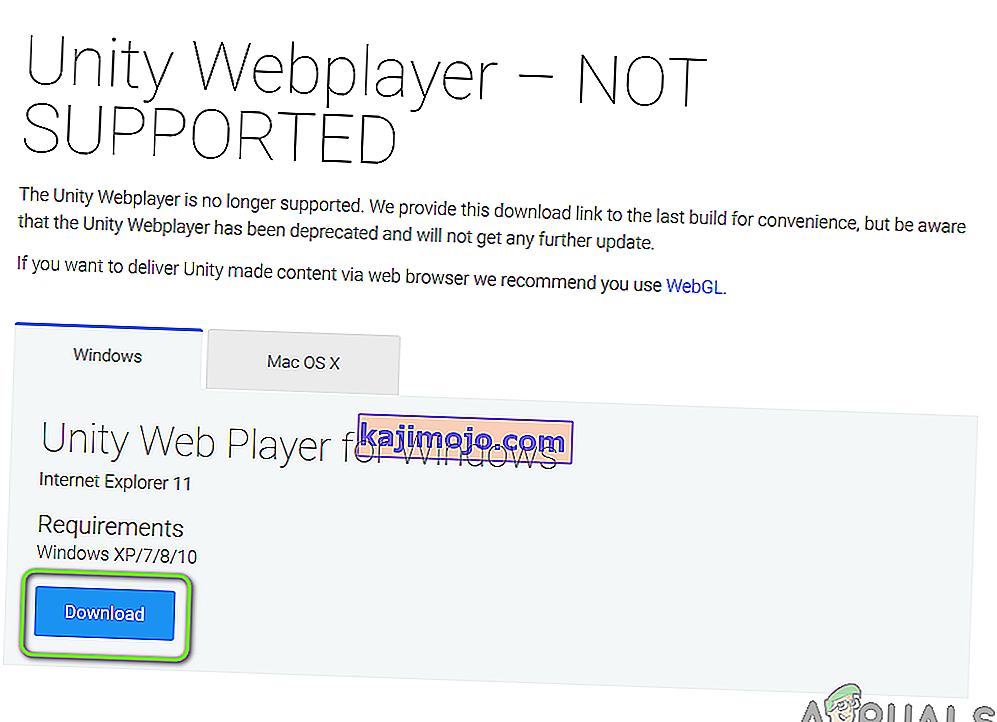
- Pärast installipaketi installimist taaskäivitage arvuti. Vajutage Windows + S , tippige Internet Explorer ja avage rakendus.
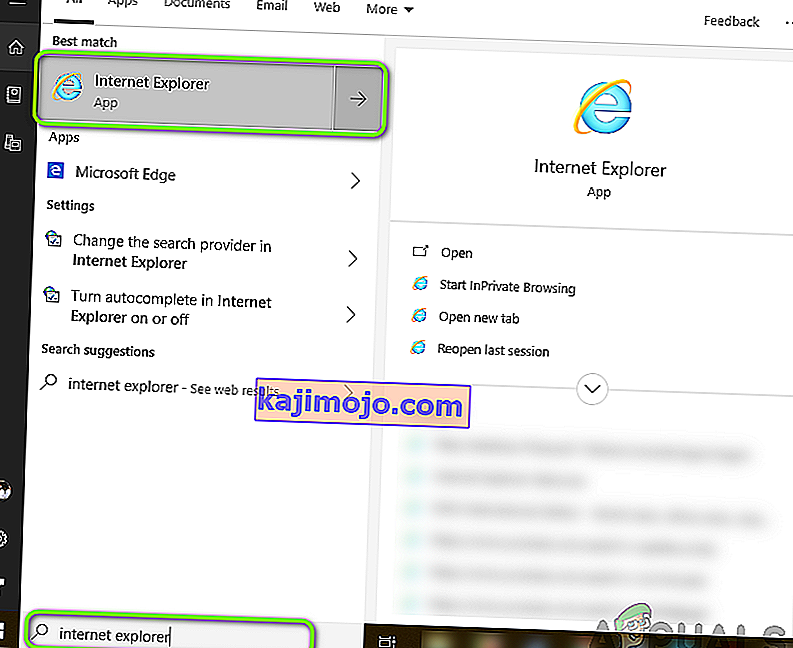
Juhul kui teil on Apple'i masin, saate selles käivitada Safari. Nüüd proovige avada vea põhjustanud sisu ja kontrollige, kas probleem on lahendatud.
2. lahendus: Firefoxi laiendatud tugiversiooni installimine
Firefox ESR (Extended Support Release) on Firefoxi versioon, mida kasutavad organisatsioonid või ettevõtted, kes vajavad laiendatud tuge mass-juurutamiseks. Võrreldes Firefoxi natiivrakenduse „kiirete” väljaannetega ei värskendata Firefoxi ESR-i iga 6 nädala tagant uute funktsioonidega. Selle asemel lükatakse ainult need värskendused, mis on teadaolevalt kriitilised või sisaldavad kriitilisi turbevärskendusi.
Näib, et Firefox ESR toetab endiselt NPAPI-d, sealhulgas Unity Web Playerit. Võite selle Firefoxi versiooni alla laadida ja proovida seejärel sisu käivitada. Enamasti töötab kõik ootuspäraselt.
- Liikuge Firefox ESR ametlikule veebisaidile ja laadige 32-bitine versioon alla vastavalt oma keelele.
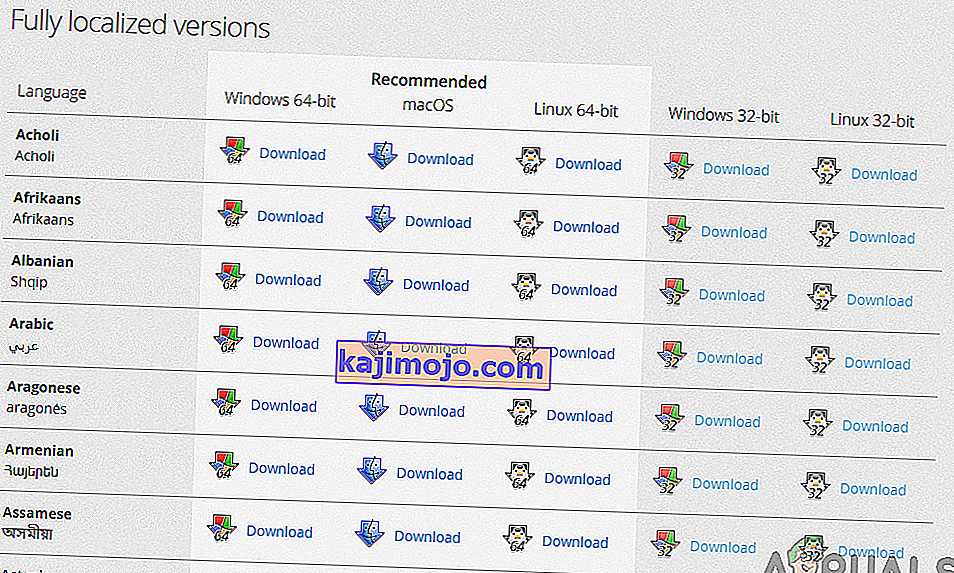
- Paremklõpsake käivitataval failil ja valige käsk Käivita administraatorina .
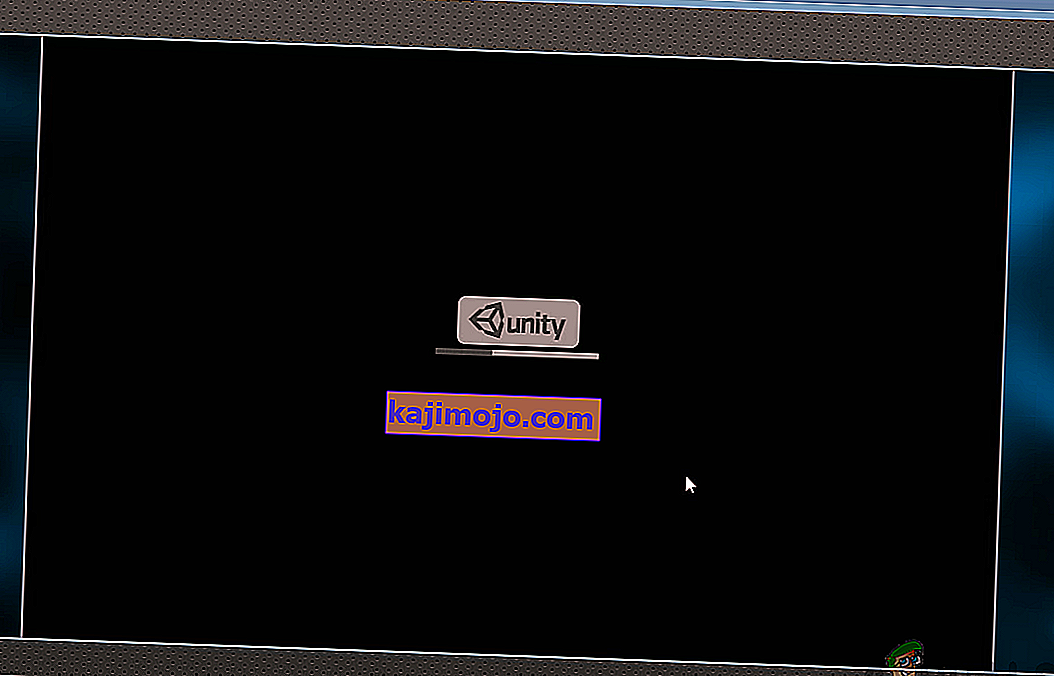
- Pärast tarkvara installimist taaskäivitage arvuti ja proovige juurdepääsu sisule ning vaadake, kas probleem on lahendatud.
3. lahendus: brauserite vanema versiooni installimine virtuaalsesse kasti
Kui te ei saa soovitud kasutuskogemust Internet Exploreris või Safaris, on ainus viis, kuidas Unity Web Player populaarsetes brauserites toimima panna, on nende vanema versiooni allalaadimine ja installimine virtuaalsesse kasti. Me ei saa neid otse oma peamise operatsioonisüsteemi pildile installida, kuna uusim versioon on juba installitud (enamikul juhtudel) ja vanem versioon ei saa asendada uusimat versiooni probleemideta.
Virtuaalne kast on rakendus, mis võimaldab kasutajatel luua operatsioonisüsteemis liivakasti (eraldi sõltumatu ruumi), et kasutajad saaksid hõlpsasti sinna installida ka teisi opsüsteeme. Meie artiklist saate teada, kuidas Windows 10 installida VirtualBoxis. Veenduge, et teie arvutisse oleks eelnevalt installitud VirtualBox. Kui ei, siis saate selle alla laadida Oracle'i ametlikult veebisaidilt.
- Käivitage Windows 10 oma virtuaalses kastis. Nüüd peate oma virtuaalsesse kasti installima järgmised brauserite versioonid.
Chrome'i versioon 45 Firefoxi versioon 50 Opera versioon 37
Siin on lingid, mida saate kasutada kogu brauseri ajaloo juurde pääsemiseks. Navigeerige kindlasti vanematele lehtedele ja laadige vastavalt alla vanemad versioonid.

Google Chrome
Mozilla Firefox
Ooper
- Pärast brauserite installimist saate navigeerida sisu juurde, mis nõuab Unity Web Playerit, ja proovida see käivitada. Kontrollige, kas see töötab korralikult ilma probleemideta.
4. lahendus: NPAPI Chrome Flag'i lubamine
Kui olete oma virtuaalsesse kasti installinud Chrome'i vanema versiooni, kuid siiski ei saa Unity Web Playeri tööle panna, on tõenäoline, et NPAPI Chrome'i lipp on teie brauseri seadetes keelatud. Kui see funktsioon pole vaikimisi lubatud, saab seda muuta katselistes seadetes. Eksperimentaalsed seaded näitavad, et need funktsioonid võivad teie asju käivitada, kuid neil on omad puudused.
- Käivitage Google Chrome'i vanem versioon , mille äsja 2. lahenduses alla laadisite.
- Sisestage brauseri aadressiribale järgmine tekst:
kroom: // lipud / # enable-npapi

- Nüüd avanevad NPAPI juhtimisseaded. Klõpsake nupul Luba olemas ja taaskäivitage brauser.
- Pärast taaskäivitamist proovige brauseris mängu / platvormi juurde pääseda ja vaadake, kas see teeb trikki.
Kui olete arendaja
Kui olete arendaja ja mõtlete, kas Unity Web Playeril on mingeid võimalusi tagasitulekuks, on tõenäoline, et mitte. Unity Web Player on tõepoolest amortiseerunud, kuna saadaval on paremad tehnoloogiad, mis on sujuvamad ja pakuvad paremaid funktsioone.
Mõelge oma mängu / sisu üleviimisele üle WebGL-i tehnoloogiatele. Neid tehnoloogiaid propageerivad peaaegu kõik ettevõtted (ka Unity). WebGL-i projekti koostamise ja käitamise kohta saate navigeerida Unity abilehele. Samuti puutute kokku lugematute õpetustega, kuidas oma mängu ühelt tehnoloogialt teisele üle viia.